Tabl cynnwys
Mae gan Excel gyfyngiad rhes sef 1,048,576 yn ôl Microsoft Support (2021) . Os nad yw'n ddigon i chi, os yw'ch data yn fwy na'r terfyn, yna ni fydd eich ffeil yn cael ei hagor. Bydd neges yn dweud "Ffeil heb ei llwytho'n llwyr" yn cael ei naid. Yn yr erthygl hon, byddwch yn dysgu am y ffaith hon, ac yn olaf, byddaf yn trafod ffordd i gynyddu gallu eich taflen waith, h.y., i gynyddu terfyn rhes Excel.
Lawrlwythwch Gweithlyfr Ymarfer
Lawrlwytho y ffeil Excel ganlynol ar gyfer eich ymarfer.
Cross Row Limit with Data Model.xlsx
Beth Yw Terfyn Rhes yn Excel?
Cof cyfyngedig sydd gan bob gweithlyfr i weithio'n dda heb unrhyw ddiffyg neu ddamwain. Pan fydd eich data yn fwy na'r terfyn o 1048576 rhesi, gallwch ddefnyddio dalennau newydd ar gyfer y data ychwanegol hyn. Nawr byddwch yn dysgu sut i wirio terfyn y rhesi yn eich rhaglen Excel.
Dalwch y fysell CTRL+Down Arrow ar yr un pryd a bydd yn cyfeirio at yr olaf rhes. Nawr gallwch chi weld cyfanswm y rhesi yn hawdd.
Yn yr un modd, gallwch wirio cyfanswm rhif y golofn. Daliwch y fysell CTRL+Saeth Dde .
Pam Mae Terfyn Rhes gan MS Excel?
Er bod y fersiwn diweddaraf o Excel yn seiliedig ar gwmwl, ni allwch fynd y tu hwnt i'r terfynau rhes/colofn. Gallwch ddyfynnu'r rhesymau canlynol am y cyfyngiadau hyn.
- Nid Cronfa Ddata yw Excel:
Er bod Excel yn darparu llawernodweddion, nid yw'n gronfa ddata go iawn. Mae gan Microsoft gronfeydd data eraill fel SQL Server neu Access ar gyfer eich dadansoddiad data mawr.
- Pwrpas Adeiladwyd: <11
- Yn gyntaf, cliciwch unrhyw le yn y set ddata gyntaf. Yna ewch i'r tab Mewnosod a chliciwch ar yr opsiwn Tabl . Bydd ffenestr yn ymddangos.
- Nesaf, gwiriwch leoliadau data eich set ddata gyntaf a marciwch y Mae gan fy nhabl benawdau blwch ticio, ac yna pwyswch Iawn.
Ar y cychwyn, fe wnaethant adeiladu Excel fel offeryn dadansoddi amlbwrpas, ond, ar gyfer hyn, bu'n rhaid iddo aberthu effeithlonrwydd ar sawl gradd. Ni allwch fod yn dda ar bopeth. Fe wnaethon nhw adeiladu Excel i ddarparu achosion defnydd o reoli prosiect i gyllid, i ystadegau sylfaenol a threfniadaeth. gallai weithio'n iawn gyda'i holl nodweddion gyda setiau data mor enfawr sy'n fwy na'r terfyn rhes presennol. Efallai eich bod wedi wynebu'r broblem o redeg y system yn araf pan fyddwch chi'n gweithio gyda set ddata fawr yn Excel. Am y rheswm hwn, maen nhw'n optimeiddio Excel i weithio gyda'ch adnoddau lleol, nid adnoddau'r cwmwl.
A Oes Unrhyw Ffordd Go Iawn i Gynyddu'r Terfyn Rhes yn Excel?
Mae'n debyg, dim ffordd. Ni allwch groesi terfyn rhes Excel. Fodd bynnag, gallwch fewnosod eich data yn y model data, ac yna defnyddio'r opsiwn Power View neu Power Pivot gallwch ymdrin â mwy na 1048576 rhesi.
Cynyddu Terfyn Rhes Excel Gan Ddefnyddio Model Data
Fel y dywedwyd o'r blaen, nid oes unrhyw ffordd uniongyrchol o gynyddu terfyn rhes Excel. Fodd bynnag, trwy ddefnyddio Model Data, byddwch yn dysgu techneg i ddefnyddio cof Excel ar gyfer eich data ychwanegol.
Dewch i ni gyflwyno ein set ddatayn gyntaf. Mae'n debyg eich bod chi yma oherwydd eich bod yn ceisio delio â data sydd â mwy na 1048576 o resi! Fodd bynnag, byddwn yn defnyddio set ddata gryno er mwyn ei dangos yn hawdd. Gallwch ddefnyddio'r camau hyn ar gyfer eich data enfawr hefyd.
Felly, yma mae gennym 3 set ddata. Mae'r cyntaf yn cynnwys marciau prawf dosbarth y myfyriwr, mae'r ail yn cynnwys marciau arholiad canol tymor y myfyrwyr, ac yn olaf, mae'r drydedd set ddata yn cynnwys y marciau arholiad terfynol.

Ein nod yw cysylltu'r 3 set ddata hyn ac yna creu perthynas rhyngddynt. Dilynwch y camau isod i wneud Model Data .
Camau:

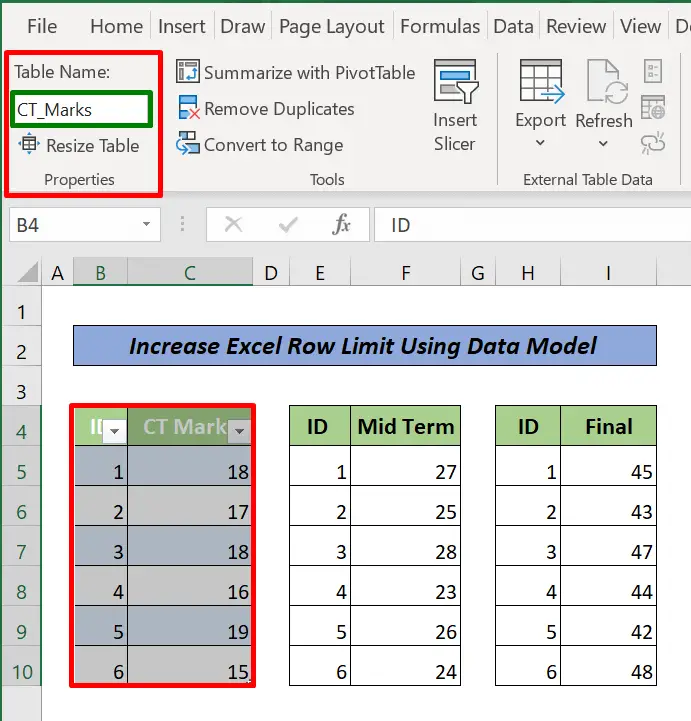
- Mae'r set ddata 1af yn cael ei throsi i wrthrych Tabl . Ailadroddwch y camau uchod i drosi'r 2 set ddata arall yn wrthrychau Tabl .

- Nawr, ewch i'r Data tab. Yna cliciwch ar y botwm Perthynas . Bydd ffenestr Rheoli Perthynas yn ymddangos.
Tabl a Tabl Cysylltiedig y gwymplen . Yn yr enghraifft hon, dewiswch CT_Marks ar gyfer Tabl a Tymor Canolig ar gyfer Tabl Cysylltiedig. Yna, ar gyfer Colofn a Colofn Gysylltiedig, dewiswch ID. Nawr gyda'r 4 gosodiad hyn i gyd, cliciwch Iawn a pherthynas rhwng y tabl CT_Marks a Canol_Tymor yn cael eu creu.
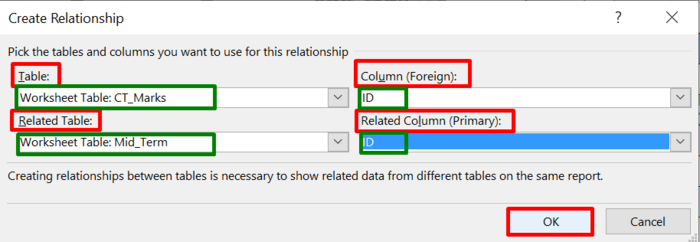
- Eto, y Rheoli Perthynas Bydd y blwch deialog yn ymddangos.

- Drwy ailadrodd y camau hyn, gallwn gysylltu'r tabl Terfynol â'r tabl CT_Marks.
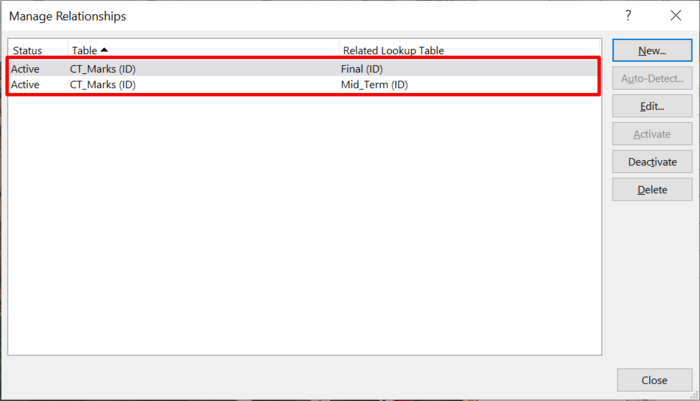
Drwy wneud hyn, bydd pob un o’r 3 thabl yn perthyn.
Nawr, byddwn yn creu PivotTable sy'n dadansoddi gwrthrychau'r tabl.
- Yn gyntaf, cliciwch ar Mewnosod tab > PivotTable. Bydd ffenestr naid yn ymddangos.

- Nawr, gwiriwch y Defnyddio ffynhonnell ddata allanol > cliciwch ar Dewis Cysylltiad . Bydd ffenestr Cysylltiad Presennol yn ymddangos.
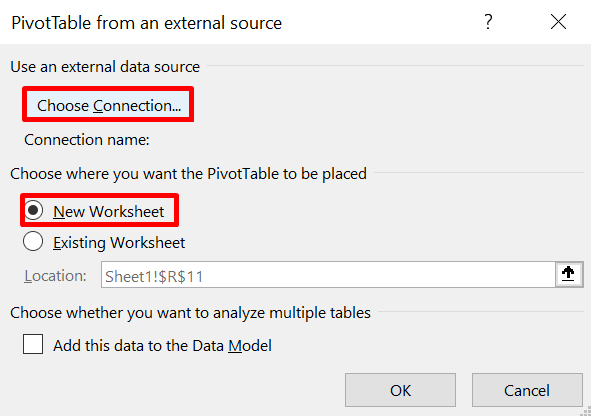
- Cliciwch ar Tablau > dewiswch Tablau yn Model Data Llyfr Gwaith > cliciwch ar Agored. Bydd ffenestr yn ymddangos.

- Ar ôl hynny, dewiswch Taflen Waith Newydd > ; pwyswch Iawn.

Yn olaf, bydd y cwarel Meysydd PivotTable yn dangos gwrthrychau tabl. A gallwn addasu'r PivotTable i ddadansoddi gwrthrychau'r tabl wrth i niangen

Nawr, os ydym am gyfrifo cyfanswm marciau CT yr holl fyfyrwyr, dyma hi.

Sylwadau:
Gan ddefnyddio Model Data , gallwn ddadansoddi data o sawl tabl o'r un ddalen neu ddalenni gwahanol . Mae'n help mawr i sefyllfa llawer iawn o ddata mewn model neu dabl.
Darllen Mwy: Sut i Grwpio Rhesi yn Excel Tabl Colyn (3 Ffordd)
Casgliad
Yn y tiwtorial hwn, rwyf wedi trafod 1 ffordd i gynyddu terfyn rhes Excel. Rwy'n gobeithio y bu'r erthygl hon yn ddefnyddiol ichi. Gallwch ymweld â'n gwefan ExcelWIKI i ddysgu mwy am gynnwys sy'n gysylltiedig ag Excel. Os gwelwch yn dda, gollyngwch sylwadau, awgrymiadau, neu ymholiadau os oes gennych unrhyw rai yn yr adran sylwadau isod.

